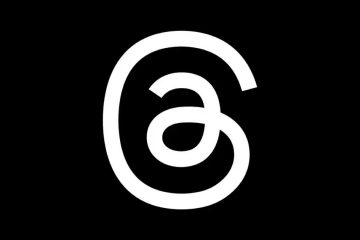WhatsApp-keskustelujen siirtäminen uuteen laitteeseen ilman pilvivarmuuskopiointia voi olla pelottava tehtävä, mutta se on mahdollista. Vuosien mittaan käyttäjien normaali asia, kun heillä on uusi laite, on siirtää keskustelujaan pilven avulla. Kaikki eivät kuitenkaan ole tyytyväisiä yksityisten keskustelujen majoittumiseen jonnekin pilveen. Perjantaina Meta julkisti uuden ominaisuuden WhatsAppiin. Ominaisuudesta ilmoitti Metan toimitusjohtaja Mark Zuckerberg. Ominaisuuden avulla WhatsApp-käyttäjät voivat siirtää chat-historiansa vanhasta laitteesta uuteen tallentamatta sitä ensin pilveen. Sekä vanhan puhelimen että uuden laitteen on kuitenkin käytettävä samaa käyttöjärjestelmää.
Uudesta ominaisuudesta Mark Zuckerberg sanoi
“Jos haluat siirtää WhatsApp-keskustelusi uuteen puhelimeen, voit nyt tehdä sen yksityisemmin ilman, että chatisi koskaan poistuisi laitteestasi.” Meta väittää, että tämä ominaisuus on turvallisempi kuin muiden valmistajien sovellusten käyttäminen, jotka eivät ole virallisia. Yhtiö väittää, että näiltä kolmansien osapuolien sovelluksilta puuttuu usein selkeät käytännöt yksityisyyden suhteen. Lisäksi Meta väittää, että tämä prosessi ei ole vain turvallisempi vaan nopeampi kuin keskusteluhistorian varmuuskopiointi ja palauttaminen. Ominaisuuden avulla käyttäjät voivat myös jakaa tai siirtää suuria liitteitä ja mediatiedostoja. Tämän Metan uuden ominaisuuden käyttäminen on kuvattu alla olevassa menetelmässä 1.
Tapa 1: WhatsAppin sisäänrakennetun ominaisuuden käyttäminen
WhatsApp tarjoaa nyt sisäänrakennetun ominaisuuden, jonka avulla käyttäjät voivat siirtää keskusteluhistoriansa välillä laitteet samassa käyttöjärjestelmässä. Tämä ominaisuus on turvallisempi kuin epävirallisten kolmannen osapuolen sovellusten käyttö, joista puuttuu selkeät tietosuojakäytännöt. Voit käyttää tätä ominaisuutta seuraavasti:
1. Ennen kuin aloitat keskusteluhistorian siirtoprosessin, varmista, että molemmat laitteet on yhdistetty Wi-Fi-verkkoon.
2. Siirry vanhassa puhelimessasi kohtaan Asetukset > Keskustelut > Chat-siirto ja skannaa näytöllä näkyvä QR-koodi uudella puhelimellasi.
3. Avaa WhatsApp uudessa puhelimessasi ja kirjaudu sisään vanhan puhelimesi tilillä. Sovellus kysyy sitten, haluatko siirtää tilisi. Valitse Käynnistä. Se luo QR-koodin.
4. Skannaa uuden puhelimesi QR-koodi vanhalla puhelimellasi.
5. Odota, että siirto on valmis.
Viikon Gizchina-uutiset
WhatsAppin sisäänrakennetun chat-historian siirtoominaisuuden käytön edut ja haitat ovat:
Edut:
Tehokkuus: Sisäänrakennettu ominaisuus eliminoi aikaa vievän prosessin tarpeen keskustelujen varmuuskopioinnista ja palauttamisesta. Helppokäyttöisyys: Prosessi on yksinkertainen eikä vaadi teknistä osaamista. Turvallisuus: Siirto on salattu, mikä varmistaa, että keskustelut ovat suojattuja.
Haitat:
Rajoitetut vaihtoehdot: Sisäänrakennettu ominaisuus ei anna käyttäjien valita siirrettävät keskustelut. Rajoitettu järjestelmä: Järjestelmä sallii vain keskusteluhistorian siirron samaa käyttöjärjestelmää käyttävien puhelimien välillä. Tämä tarkoittaa, että jos vaihdat iPhonesta Android-puhelimeen, tämä siirtotapa ei toimi. Ei median upottamista: Ominaisuus ei upota keskusteluun liitetiedostoja, kuten valokuvia, hymiöitä tai videoita. Viestejä ei voi palauttaa uuteen laitteeseen: Jotta keskustelut voidaan palauttaa uuteen laitteeseen, käyttäjien on ensin luotava pilvi-tai paikallinen varmuuskopio.
Yleensä sisäänrakennettu ominaisuus on kätevä ja turvallinen tapa siirtää keskusteluhistoriaa, mutta se ei välttämättä sovellu käyttäjille, jotka haluavat hallita paremmin siirrettävät keskustelut tai jotka haluavat upottaa mediaa keskusteluihinsa. Tällaisissa tapauksissa kolmannen osapuolen ohjelmistot, kuten Wondershare MobileTrans, voivat olla parempi vaihtoehto[4].
Muut menetelmät
Vaikka kaikki Metan ominaisuudet ovat virallisia, ja niiden käyttöä suositellaan usein Meta-sovellusten Meta-ominaisuuksia, emme voi sulkea pois sitä tosiasiaa, että jotkut ihmiset eivät ole tyytyväisiä tähän Metan uuteen ominaisuuteen. Tätä varten olemme tarjonneet kaksi muuta vaihtoehtoa, joita WhatsApp-käyttäjät voivat tutkia
Tapa 2: Kolmannen osapuolen työkalun käyttäminen
Jos et halua käyttää WhatsAppin sisäänrakennettua ominaisuuden avulla voit käyttää kolmannen osapuolen työkalua, kuten Mobitrix. Mobitrixin avulla voit siirtää WhatsApp-keskustelut uuteen laitteeseen seuraavasti:
1. Lataa ja asenna Mobitrix tietokoneellesi.
2. Liitä vanha puhelimesi tietokoneeseen ja käynnistä Mobitrix.
3. Napsauta”Siirrä WhatsApp laitteiden välillä”ja seuraa näytön ohjeita.
4. Yhdistä uusi puhelimesi tietokoneeseen ja odota, että siirto on valmis.
Tapa 3: Paikallisen tiedonsiirtotavan käyttäminen
WhatsApp tarjoaa myös paikallisen tiedonsiirtotavan, jonka avulla voit siirrä keskusteluhistoriasi ilman pilvivarmuuskopiointia. Käytä tätä menetelmää seuraavasti:
1. Avaa WhatsApp vanhassa puhelimessasi ja siirry kohtaan Asetukset > Keskustelut > Siirrä keskusteluja.
2. Napsauta Aloita ja anna WhatsAppille lupa ottaa yhteyttä lähellä oleviin laitteisiin.
3. Avaa WhatsApp uudessa puhelimessasi ja kirjaudu sisään vanhassa puhelimessasi olevalla tilillä.
4. Sovellus kysyy sitten, haluatko siirtää tilisi. Valitse Käynnistä. Se luo QR-koodin.
5. Skannaa uuden puhelimesi QR-koodi vanhalla puhelimellasi.
6. Odota, että siirto on valmis.
Viimeiset sanat
WhatsApp-keskustelujen siirtäminen uuteen laitteeseen ilman pilvivarmuuskopiointia on mahdollista, ja se voidaan saavuttaa eri tavoilla. Voit käyttää WhatsAppin sisäänrakennettua ominaisuutta, kolmannen osapuolen työkalua, kuten Mobitrix, tai paikallista tiedonsiirtomenetelmää. Minkä tahansa menetelmän valitsetkin, noudata ohjeita huolellisesti ja varmista, että molemmat laitteet on yhdistetty Wi-Fi-verkkoon.
Lähde/VIA: